今天给大家分享的是由图老师小编精心为您推荐的Photoshop影楼快捷调色3部曲之调出另类深青色,喜欢的朋友可以分享一下,也算是给小编一份支持,大家都不容易啊!
【 tulaoshi.com - ps调色教程 】
影楼对人像摄影颜色的要求越来越高,通过后期调色强化照片效果,特别是通过设计师调色技术变化,更好的表达摄影师想表达的想法,从而呈现出完全不同的色彩效果。
对数码后期处理来说,设计师对照片的第一感觉很重要,因为这决定了后面一系列制作的基本思路。至于调色的步骤和技法千变万化,但最终目的也就是为了达到更唯美的视觉效果。因此说,数码设计师要完全理解摄影师照片表达的想法,更好的呈现出更完美作品。
在后期制作上,现在的很多人都喜欢强调色彩,流行的颜色的趋势,想要让一张人像照片具有视觉唯美的效果,在制作上对颜色理解一定要非常敏感,色彩在一般作品中起到的作用是最重要的。通过设计师调色,使图片美观并引导读者的目光和兴趣,简言之就是把你自己的调色想法表现出来,这里我们介绍3种简便快速调色方法,特别是通过色彩、来改变整张照片的面貌,呈现唯美调色技法。
深青色的深受顾客喜欢颜色之一,很多顾客希望自己的个性一些,所以另类深青色就变成他们喜欢的颜色之一,接下来以简单的方法教大家如何调试出来深青色。
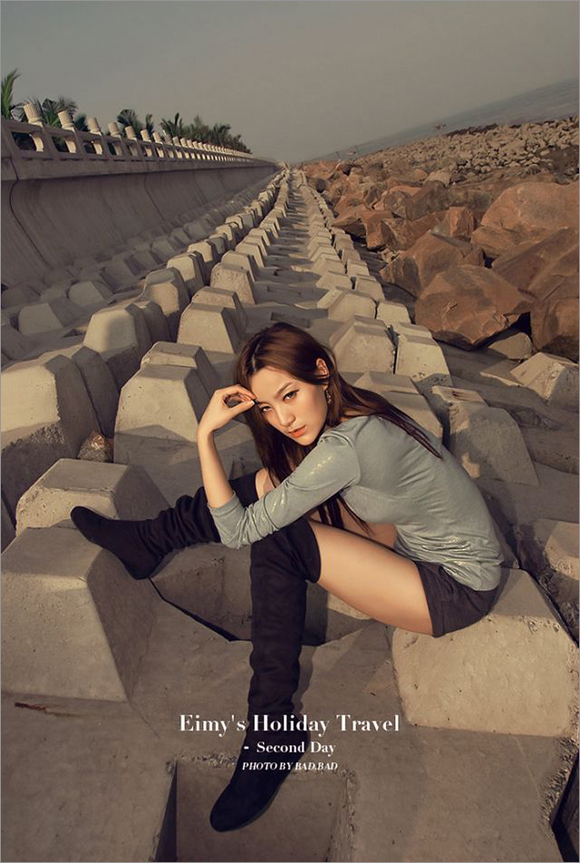
原图
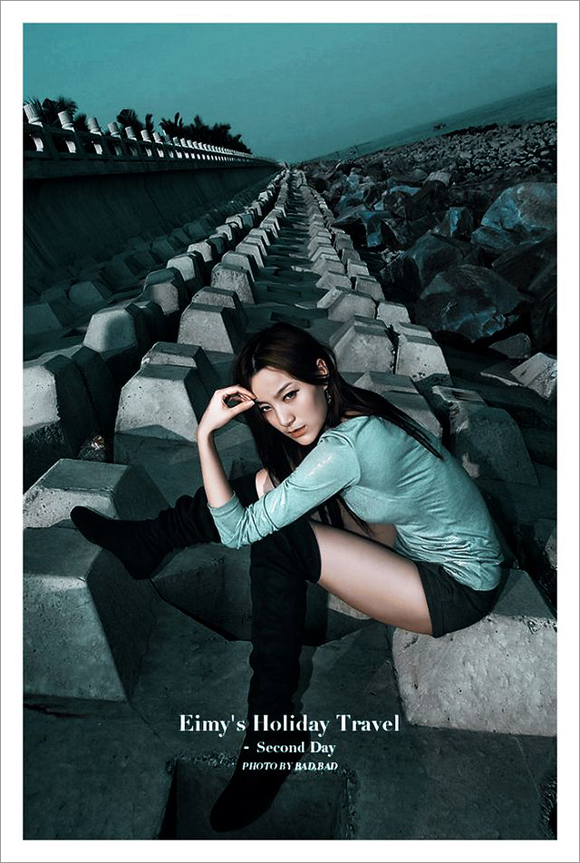
效果图
(本文来源于图老师网站,更多请访问https://www.tulaoshi.com)1、人物原图太过暗淡不透彻,我们输出色阶(10)(0.87)(234)让照片透彻亮丽,主要使用色阶的同时要注意人物细节的,不要让照片调出太多死角。
(本文来源于图老师网站,更多请访问https://www.tulaoshi.com)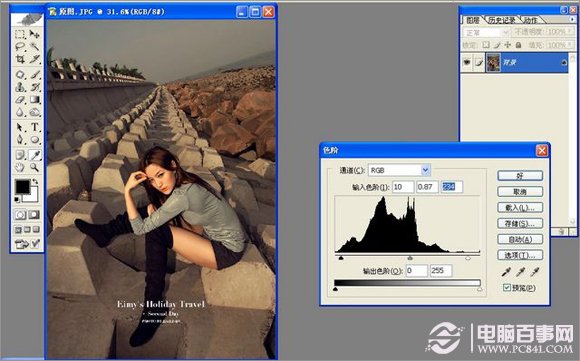
2、我们用套索工具,圈出选区,保护人物原色,执行图文曲线,让照片更透一些,一定要按图文曲线执行,用别的方法调透的tulaoshi话死角会出现太多会影响照片美感。
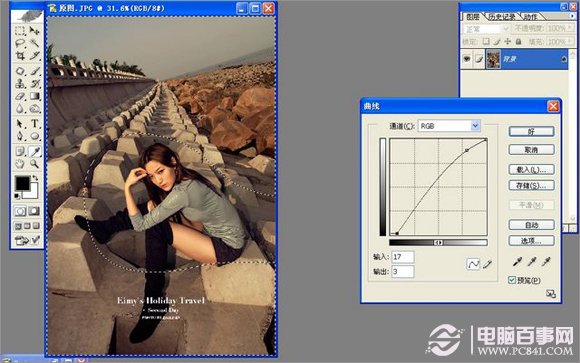
3、整体调整,曲线选择红色通道压红,照片背景会显示青色,人物脸上泛黄,有效的减去了照片中整体的红色,这种减红的方法简单快捷。
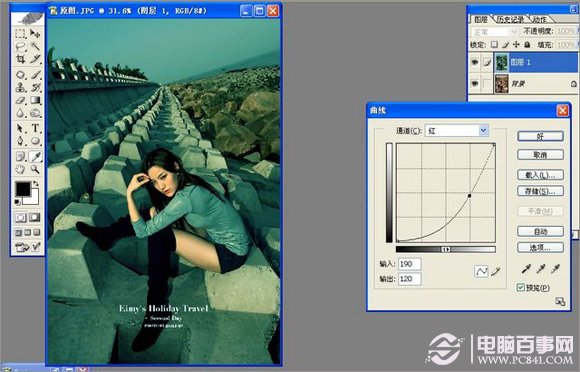
4、执行曲线,选择蓝色通道提篮,让照片更透、更靓,使照片调成想要的。具体的操作要根据照片本身适量的压黄、提蓝,得到自己想要的效果。
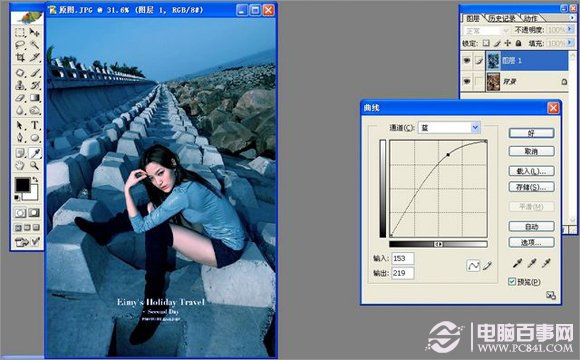
5、执行色相/饱和度,选择青色通道色相(-21)记得一定要选择青色通道,如果整体调人物颜色也会变的,就不会出现自己想要的效果。

6、执行色相/饱和度,选择青色通道色相(0)饱和度(-37)明度(-23)让过于亮丽的青色颜色暗淡一些,不要过于抢眼,要根据照片本身适当的减蓝减青。
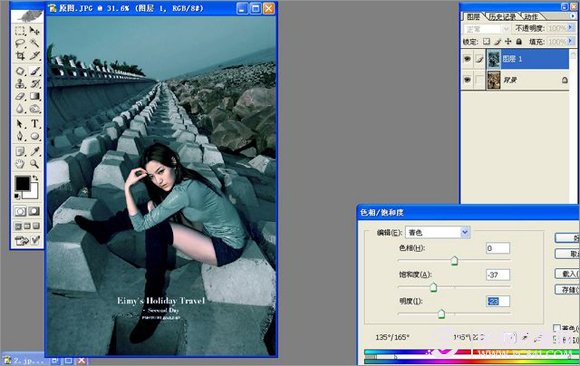
7、整体输出色阶(14)(1)(249) 最后加透,就出现自己想要的效果了。要注意色阶的运用不要把照片弄曝光过度了。
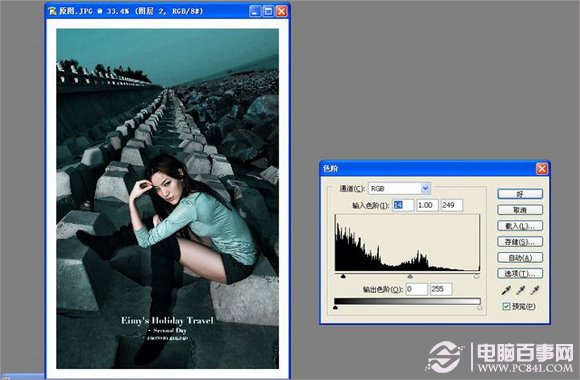

来源:https://www.tulaoshi.com/n/20160405/2122423.html
看过《Photoshop影楼快捷调色3部曲之调出另类深青色》的人还看了以下文章 更多>>